Erweitertes Produktmanagement
![]() Die erweiterte Produktverwaltung gibt Ihnen die volle Kontrolle über die Produkte in Ihrem Online-Shop. Diese Seite wird Ihnen alle Geheimnisse der Produktverwaltung enthüllen und Ihnen nützliche Ratschläge geben, damit Sie den größtmöglichen Nutzen daraus ziehen können. Bevor Sie dieses Kapitel lesen, empfehlen wir Ihnen, zuerst das vorherige Kapitel über grundlegendes Produktmanagement zu lesen.
Die erweiterte Produktverwaltung gibt Ihnen die volle Kontrolle über die Produkte in Ihrem Online-Shop. Diese Seite wird Ihnen alle Geheimnisse der Produktverwaltung enthüllen und Ihnen nützliche Ratschläge geben, damit Sie den größtmöglichen Nutzen daraus ziehen können. Bevor Sie dieses Kapitel lesen, empfehlen wir Ihnen, zuerst das vorherige Kapitel über grundlegendes Produktmanagement zu lesen.
Navigieren Sie zu Verwaltung > Produkte und fügen Sie ein neues Produkt hinzu oder wählen Sie ein Produkt zur Bearbeitung aus.
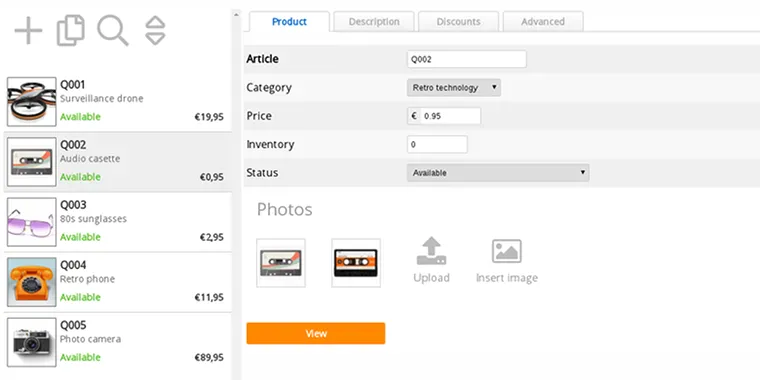
Mehrsprachige Namen und Beschreibungen
Klicken Sie auf den Reiter BeschreibungJe nach Sprachkonfiguration Ihres Shops, gibt es Eingabefelder für die verschiedenen Sprachen, in denen Ihr Shop verfügbar ist. Sie müssen nicht für jede Sprache ein neues Produkt hinzufügen. In diesen Feldern können Sie den Produktnamen und die Beschreibung in allen Sprachen eingeben, die in Ihrem Shop eingestellt sind.
Hochladen von zusätzlichen Fotos und Hinzufügen von Produktvideos
Sie können das Beschreibungsfeld nutzen, um zusätzliche Objekte hinzuzufügen:
- Mehr als 5 Fotos hochladen
- Anhängen eines PDF-Katalogs
- Hochladen von MP3- oder OGG-Dateien
- Hinzufügen von Produktvideos
- Hinzufügen von Social Plugins (Like, Share, ...)
Der Texteditor funktioniert genauso wie das Bearbeiten von Seiten, wie später in Texte und Webseiten bearbeiten erklärt wird.
Weitere Informationen zum Einfügen dieser Objekte finden Sie im Abschnitt Einfügen von Bildern, PDF-Dateien, Videos und anderen Objekten.
Rabatte
Klicken Sie auf die Registerkarte RabatteDiese leistungsstarke Funktion ermöglicht es Ihnen, Rabatte für einzelne Produkte festzulegen.
Diese Option wird in diesem Wiki im Abschnitt Mengenrabatte und Kundengruppenpreise gesondert erläutert.
Für Rabatte, die für den gesamten Shop gelten, verwenden Sie bitte Rabatte und Zuschläge.
Reservierungen
Klicken Sie auf den Reiter ReservierungenProdukte oder Dienstleistungen, die Kunden buchen können, wie z.B. Saunen, Fahrräder, eine Frühstückspension usw., können mit einem Kalender verknüpft werden. Der Kunde kann das Datum, die Uhrzeit und die Dauer der Reservierung wählen.
Diese Möglichkeit wird in diesem Wiki im Abschnitt Reservierungssystem gesondert erläutert.
Erweitert
Klicken Sie auf den Reiter ErweitertOben finden Sie die Icons, mit denen Sie zu den verschiedenen Bereichen der Produktverwaltung navigieren können. Sie werden in diesem Wiki näher erläutert. Unterhalb der Icons finden Sie ein Formular mit erweiterten Produktoptionen. Wir erklären jede dieser Optionen auf dieser Seite.
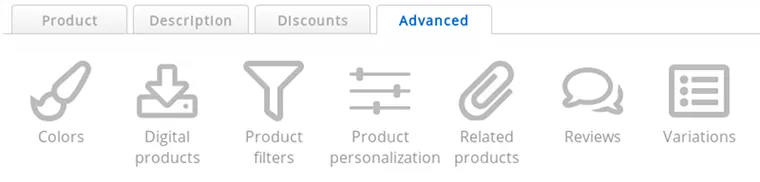
Farben, Produktpersonalisierung und Variationen
Diese Optionen werden in diesem Wiki im Abschnitt Produktvarianten, Personalisierung und Farben gesondert erläutert.
Digitale oder virtuelle Produkte
Diese Option wird in diesem Wiki im Abschnitt digitale oder virtuelle Produkte gesondert erläutert.
Produktfilter
Diese Option wird in diesem Wiki im Abschnitt Produktfilter gesondert erläutert.
Verwandte (oder ähnliche) Produkte
Verwandte oder ähnliche Produkte werden auf der Produktdetailseite unterhalb des Hauptprodukts angezeigt.
- Klicken Sie auf das Symbol Verwandte Produkte
- Geben Sie die (ersten) Zeichen des Produktcodes des Produkts ein, das Sie verknüpfen möchten
- Wählen Sie in der angezeigten Liste das Produkt aus, das Sie verbinden möchten
Wiederholen Sie diesen Vorgang, um mehrere Produkte zu verbinden. Sie können die Produkte in beide Richtungen verknüpfen. Dazu müssen Sie den Vorgang für das andere Produkt wiederholen, indem Sie das erste Produkt verknüpfen.
Klicken Sie auf das Abbrechen-Symbol, um das verbundene Produkt zu entfernen. Dadurch wird nur die Verbindung zwischen den Produkten entfernt, nicht das Produkt.
Produktbewertungen
Diese Option wird in diesem Wiki im Abschnitt Kundenfeedback gesondert erläutert.
Erweiterte Produktoptionen erklärt
- Gewicht
- Hier können Sie das Gewicht des Produktes in Kilogramm einstellen.
Dies ist nur notwendig, wenn Sie Versandkosten für den Versand Ihrer Produkte berechnen. - Mehrwertsteuersatz
- Wählen Sie den für dieses Produkt geltenden Mehrwertsteuersatz aus. Mehrwertsteuersätze und Steuern können unter Rechnungseinstellungen eingestellt werden.
Dies ist nur anwendbar, wenn Sie die Mehrwertsteuer berechnen. - Webadresse
- Hier können Sie die Webadresse für dieses Produkt personalisieren.
Sie wird je nach Produktname automatisch ausgefüllt, Sie können sie aber auch personalisieren. - Kondition
- Der Zustand des Produkts. Der Standardwert ist Neu
Dieses Feld wird nicht in Ihrem Online-Shop verwendet. Es wird nur für den Export von Produkten verwendet, z.B. für Vergleichsseiten. - EAN-Code
- Der EAN-Code kann verwendet werden, um den EAN-Code des Produktes einzugeben. Er hat zwei Funktionen:
1. In der Verkaufsstelle kann ein Barcodescanner verwendet werden. Stimmt der Barcode mit dem EAN-Code des Produktes überein, wird das Produkt anhand des EAN-Codes gefunden.
2. Beim Exportieren von Produkten auf Vergleichsseiten wird der EAN-Code mitgeliefert. Diese verwenden den EAN-Code, um Produkte zu identifizieren.
Außerdem wird der Betrieb des Shops nicht beeinträchtigt und auch die Kunden sehen den EAN-Code nicht. Es sei denn, er wäre in der Produktbeschreibung enthalten. - Alter Preis / Vorheriger Preis
- Ein früherer Preis des Produkts. Dieser Preis wird durchgestrichen und vor dem tatsächlichen Preis angezeigt. Der alte Preis bietet nur eine visuelle Veränderung: er hat keinen Einfluss auf die Berechnungen im Warenkorb und auf den Rechnungen.
- Einheiten
- Einheiten ist ein kurzer Text, der nach dem Preis angezeigt wird.
Dies kann eine Zahl sein, aber auch zum Beispiel "0,5 kg". Das Ergebnis wird sein: "7,99 € / 0,5 kg". - Mindesteinkauf
- Die Mindestanzahl der Artikel, die gekauft werden müssen, standardmäßig 1
Sie können eine höhere Zahl festlegen, wenn Ihre Kunden mehr als einen Artikel kaufen müssen. Wenn diese Zahl höher ist als Ihr Lagerbestand, kann das Produkt nicht gekauft werden. - Einkaufspreis
- Der Einkaufspreis für Ihr Produkt.
Dieses Feld wird Ihren Besuchern oder Kunden niemals angezeigt und hat keinen Einfluss auf die Funktionsweise Ihres Onlineshops, den Warenkorb oder die Rechnungsberechnung. Es wird ausschließlich für die interne Verwaltung verwendet. - Werbe dieses Produkt auf der Startseite meines Shops
- Aktivieren Sie dieses Kontrollkästchen, um das Produkt zur Homepage Ihres Shops hinzuzufügen. Wenn keine Produkte angekreuzt sind, werden standardmäßig die zuletzt hinzugefügten Produkte auf der Homepage angezeigt.
Nur die Anzahl der Produkte, die unter Webshop-Einstellungen eingestellt ist, wird auf der Startseite angezeigt.
Setzen Sie die Zahl auf 0 (Null), um keine Produkte auf der Homepage anzuzeigen.
Die maximale Anzahl der Produkte auf der Homepage ist 24.Eine häufig gestellte Frage an unseren Support ist, warum keine Produkte auf der Homepage angezeigt werden, obwohl dies in den Produktoptionen eingestellt ist. Das liegt daran, dass die Anzahl der Produkte, die auf der Startseite angezeigt werden sollen, in den Webshop-Einstellungen auf 0 gesetzt ist. Deshalb ist es auch möglich, diese Option in der Produktverwaltung zu setzen. Diese Option wirkt sich nur auf die Homepage aus, nicht auf das Produkt, das Sie gerade bearbeiten.Sie können die Standard-Sortierreihenfolge der Produkte in den Webshop-Einstellungen ändern. Die Sortierreihenfolge gilt auch für die Homepage. - Kategorie 2, 3, 4 und 5
- Sie können ein Produkt zu mehreren Kategorien hinzufügen. Das Produkt wird nicht doppelt angezeigt, wenn Sie dieselbe Kategorie mehrfach auswählen.
Ein Produkt kann zu maximal 5 Kategorien hinzugefügt werden. Wenn Sie das Produkt zu mehr Kategorien hinzufügen möchten, müssen Sie ein neues Produkt hinzufügen und dieses Produkt den anderen Kategorien zuordnen. Bitte beachten Sie, dass dies zu Inkonsistenzen im Produktbestand führt, wenn Kunden das Produkt kaufen. Wenn Sie Lagerbestände verwenden, benötigen Sie eine externe Lagerverwaltung.
Schnelle Aktualisierung von Status, Bestand und Preis
Diese Funktion kann Ihr Leben einfacher machen (wollen wir das nicht alle?) und Ihnen viel Zeit ersparen. Sie ermöglicht es Ihnen, die am häufigsten verwendeten Produkteinstellungen direkt in der Produktliste schnell zu aktualisieren.
- Klicke auf das Schnell bearbeiten Symbol in der Produktliste
- Die Produktliste wird aufgeklappt und zeigt eine Tabelle mit Preis, Bestand und Status
- Sie können die Werte in der Tabelle ändern. Sie brauchen nicht zu speichern: dies geschieht automatisch
Benutze die TAB-Taste oder die Pfeiltasten, um schneller durch die Formularfelder zu navigieren.
- Um zu stoppen, klicken Sie erneut auf das Symbol Schnell bearbeiten
Kopieren von Produkten
Sie können die Werte eines bestehenden Produkts kopieren und es (mit ein paar Änderungen) als neues Produkt hinzufügen. Auf diese Weise müssen Sie die Produktwerte für ähnliche Produkte nicht jedes Mal neu eingeben.
- Klicken Sie auf das Kopieren Symbol in der Produktliste
- Geben Sie die (ersten) Zeichen des Produktcodes des zu kopierenden Produkts ein
- Wählen Sie das zu kopierende Produkt in der Produktliste aus
So gelangen Sie zur Verwaltungsoberfläche für das Hinzufügen eines neuen Produkts. Allerdings sind alle Felder bereits für Sie ausgefüllt. Sie können einige Anpassungen vornehmen und das Produkt dann speichern, als ob es ein neues Produkt wäre.
Bitte beachten Sie, dass die Produktfotos nicht automatisch kopiert werden. Sie müssen sie erneut hochladen, wenn Sie die gleichen Produktfotos für ein neues Produkt verwenden möchten.
Grenzen
Sie können bis zu 250.000 Produkte hinzufügen. Wir raten Ihnen jedoch, nicht zu viele Produkte zu Ihrem Shop hinzuzufügen. Dies würde es Ihren Kunden erschweren, die gesuchten Produkte zu finden. Es ist besser, mehrere Shops zu erstellen, wenn Sie viele Produkte haben (ja, das ist auch besser für uns!).
Häufig gestellte Fragen zum erweiterten Produktmanagement
- Ich habe "Dieses Produkt auf der Startseite meines Shops bewerben" aktiviert, aber es wird nicht angezeigt!
- Für diese Situation kann es zwei Ursachen geben:
1. Die Anzahl der Produkte auf der Startseite ist in den Webshop-Einstellungen auf 0 eingestellt.
2. Die maximale Anzahl der Produkte auf der Startseite (24) ist erreicht.
Nächste Seite: Produktvarianten, Parameter und Farben
- Einführung
- Produkt Management
- Shop-Konfiguration
- Konto- und Shop-Einstellungen
- Zahlungsarten und Zahlungsdienstleister
- Rechnungen & Geschäftsbedingungen
- Versandkosten festlegen
- Rabatte und Zuschläge
- Domainnamen registrieren und übertragen
- Mehrsprachiger Shop
- Verbindung mit anderen Plattformen
- Benutzerdefinierte Webadressen
- Mehrere Webshops verwalten (Multishop)
- Automatische E-Mails an Kunden
- Design eines schönen Layouts
- Bestellungsverwaltung
- Marketing
- Module
- Backups und das Exportieren von Daten
- E-Mail und Webmail
- Administratorkonten
- Hochwertige Fotos
- Zwei-Faktor-Authentifizierung
- Etiketten
- META-Tags – Website-Überprüfung
- Live-Chat
- Slideshow
- Besucheranalyse - Google Analytics
- Filter
- Verkaufsstelle (POS)
- Formularfelder
- Digitale oder virtuelle Produkte
- Reservierungssystem (Symcalia)
- Gästebuch
- Kontakt mit dem Helpdesk aufnehmen